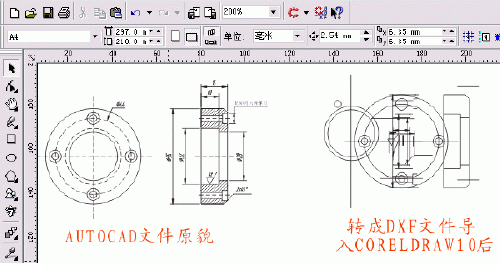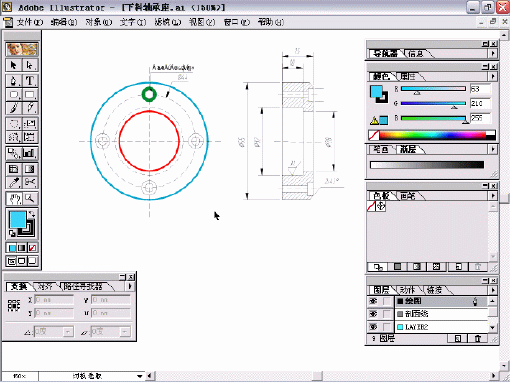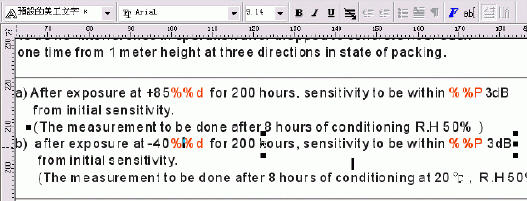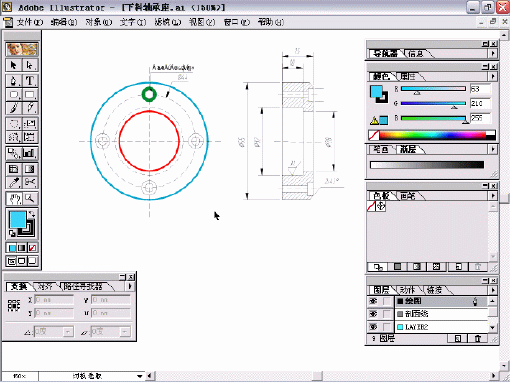您的位置:
首页 ->
词典 -> coreldraw图形软件
1) Coreldran Configuration Software

coreldraw图形软件
2) CorelDraw

CorelDRAW软件
1.
CorelDraw is a good choice.

CorelDRAW软件的强大绘图功能可以简单明了而迅速方便地完成服装效果图的绘制。
2.
And the main steps for it using CorelDraw software by programming are presented,including the key source codes.
根据平面解析几何的相关知识,推导了不规则多边形面积计算公式,介绍了利用CorelDraw软件通过编程来计算不规则多边形面积的主要步骤,列出了程序的关键源代码。
3) CorelDRAW graphics database

CorelDRAW图形数据库
1.
Resource integration of the
CorelDRAW graphics database of geoscience transects in China;

中国地学断面CorelDRAW图形数据库资源整合综合研究
4) graphics software

图形软件
1.
The application research of Gaussian 98W combining with
graphics software;

图形软件与Gaussian 98W程序的联合应用研究
2.
The design and implementation of the graphics software in the C/S mode is discussed after analyzing the function of the graphics software in the freeway supervisory control system.
在分析高速公路监控系统中图形软件功能的基础上讨论了在C/S模式下图形软件的设计与实现。
3.
The lots of 3rd party-developed
graphics software have supported DXF format.

DXF格式文件是传统图形开发中最常用的图形交换格式之一,众多第三方开发的图形软件均加入了对DXF文件的支持。
5) graphic software

图形软件
1.
Study of
graphic software based on urban geographic information system;

基于UGIS图形软件系统的研究
2.
This paper describes the design of graphic software and menu program of shafting vibration computation of diesel engines.
介绍了柴油机轴系扭转振动计算系统的图形软件及菜单系统的设计,并给出了实例计算的图形。
6) QBASIC CAD CAI

计算机图形软件
补充资料:将CAD图形导入Coreldraw的实用方法
我个人认为,理论上Coreldraw可以绘制复杂的工程图和电子图等,但它的长处不在这里 ,这也许是AutoCAD的拿手好戏。但若要在Coreldraw中制作图文并茂的文档,说明性的技术手册等,或者很多标注和填充图案的图形时,就要通过图形格式交换导入AutoCAD格式的文件。
经过个人的实践,初步找到了一种比较可行的方法。
在讲解此方法之前,首先要说明的是,理论上Coreldraw可以直接打开或导入*.DWG,
*.DXF等格式的文件,但我曾尝试过,效果不理想。就算是AutoCAD标准的图形交换格式文件(*.DXF文件),导入Coreldraw中效果也不是很好,很难保持AutoCAD文件的原貌,有时 甚至面目全非,如图1。这时你总不能用Coreldraw再一点点的描吧?如果转成位图格式导入,效果也不好,且文件体积太大。
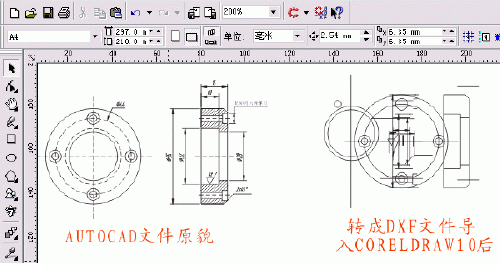
那么我们先来试试下面的方法。以AutoCAD R14和Coreldraw10为例,其基本思路是:
AutoCAD ->DWG文件->导出成WMF文件->导入到Coreldraw中->进一步处理,转换为可编辑的矢量图形文件,只要在Coreldraw中处理好一切,可以导出成AI,PS,EPS等格式,就可以方便再做印前、印刷方面的工作。好了,言归正传,先来看看这个比较“笨”但是很实用的一种方法吧。
1. 在AutoCAD R14中绘制好图形,选工具(Tools)->系统配置(Preferences)->显示(Display)->颜色(Color),将背景色变成白色(否则贴入的图会带纯黑色背景),单击“OK”,如图2。
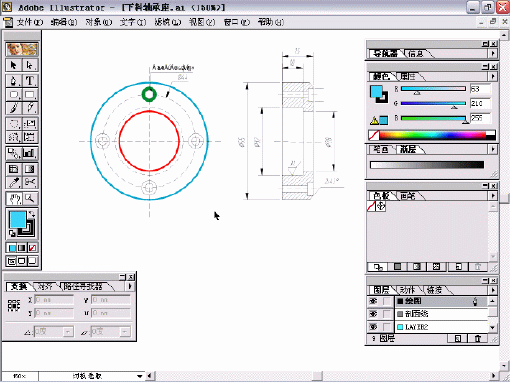
2. 回到绘图窗口,就会发现背景已经成为白色。
3. 为了在AutoCAD中能够平滑且精确显示,还要输入命令Viewres,设置变量,将其数值调大,如10000。否则的话,不仅在CAD中显示不够精细光滑,导入Coreldraw中的图形会走样,常见的就是圆变成了多边形。如图3。在命令行中输入Pan(平移)->右键菜单中选“Zoom Eextens”,将图形放到尽量大。
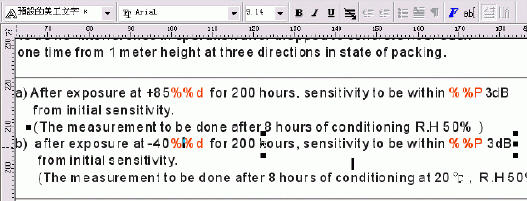
4. 选择要输出的图形,从“文件”(File)菜单中选“输出(Export)”,选择输出为wmf文件格式,如图4所示。
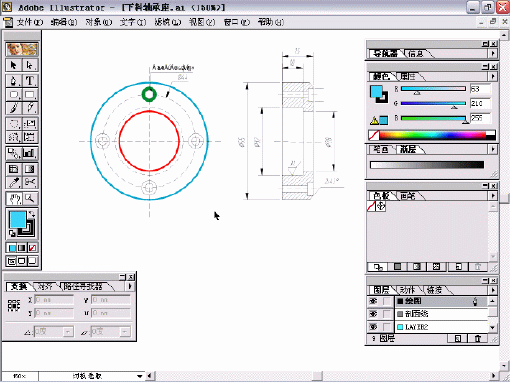
5. 进入Coreldraw,新建一个文档。右击工作区,选“输入”(或者用快捷键Ctrl+I),从一大串支持的文件格式中选“Wmf格式”,选择刚才输出的Wmf文件,拉出一个对象框,导入。多少有点不幸,我们所需要的图形和一大块空白紧密结合,成为一体(我想这就是AutoCAD中的白色背景啦),白占了空间,而且编辑起来很不方便。如图5。(为了更加明显,图中用灰色突出表示)
说明:补充资料仅用于学习参考,请勿用于其它任何用途。
参考词条